การตั้งค่าเราเตอร์ Tenda N301
เราเตอร์ Tenda ได้รับความนิยมเนื่องจากราคาเป็นหลัก ผู้ผลิตรายนี้มีโมเดลราคาประหยัดหลายแบบที่เหมาะสำหรับใช้ในบ้านและสำหรับผู้ใช้ที่ไม่ค่อยต้องการ ฉันเพิ่งซื้อรุ่นดังกล่าวมาหนึ่งรุ่นนี่คือเราเตอร์ Tenda N301 ซึ่งเราจะกำหนดค่าในคู่มือนี้

เราเตอร์ที่ดีสำหรับเงินของคุณซึ่งฉันคิดว่าจะทำงานได้ สิ่งที่จำเป็นคือกำหนดค่าให้ถูกต้องซึ่งตอนนี้เราจะทำ มาดูขั้นตอนการเชื่อมต่อ Tenda N301 อย่างละเอียดเข้าสู่แผงควบคุมการตั้งค่าการเชื่อมต่ออินเทอร์เน็ตและการตั้งค่าเครือข่าย Wi-Fi นั่นคือการตั้งค่าพื้นฐานทั้งหมดที่จำเป็นสำหรับเราเตอร์ในการทำงาน
Tenda N301: การเชื่อมต่อและเข้าสู่การตั้งค่า
ขั้นแรกเราต้องติดตั้งและเชื่อมต่อเราเตอร์ ทุกอย่างขึ้นอยู่กับอุปกรณ์ที่คุณจะกำหนดค่าจากอุปกรณ์ หากจากแล็ปท็อปหรือคอมพิวเตอร์ที่อยู่กับที่ในขณะตั้งค่าฉันแนะนำให้คุณเชื่อมต่อกับเราเตอร์ผ่านสายเคเบิลเครือข่ายที่คุณจะพบในชุดอุปกรณ์ เรายังเชื่อมต่อพลังงานกับเราเตอร์
เราเชื่อมต่ออินเทอร์เน็ต (สายเคเบิลจากผู้ให้บริการ) เข้ากับพอร์ต WAN

คุณสามารถเชื่อมต่อกับเราเตอร์และเครือข่าย Wi-Fi ตามค่าเริ่มต้นเราเตอร์จะกระจายเครือข่าย Wi-Fi ที่มีชื่อโรงงาน เครือข่ายที่ไม่มีรหัสผ่าน (เราจะตั้งค่าในระหว่างขั้นตอนการตั้งค่า) และหากคุณถูกขอรหัสผ่านให้ลอง "12345678" เครือข่ายของฉันมีลักษณะดังนี้:
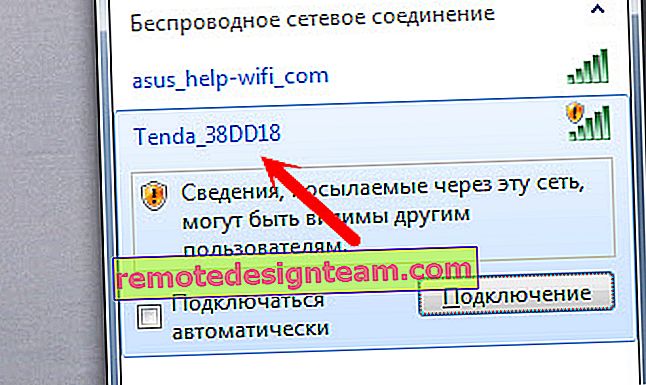
คุณสามารถเชื่อมต่อกับเครือข่ายนี้จากโทรศัพท์หรือแท็บเล็ตและกำหนดค่าเราเตอร์ได้
สิ่งสำคัญคืออุปกรณ์ของคุณเชื่อมต่อกับ Tenda N301
โปรดทราบว่าทันทีหลังจากเชื่อมต่อกับเราเตอร์การเข้าถึงอินเทอร์เน็ตอาจไม่สามารถใช้งานได้ เนื่องจากเรายังไม่ได้กำหนดค่าเราเตอร์เพื่อเชื่อมต่อกับผู้ให้บริการ นี่เป็นปกติ. เราไม่จำเป็นต้องเชื่อมต่ออินเทอร์เน็ตเพื่อเข้าสู่การตั้งค่าเราเตอร์ คุณไม่จำเป็นต้องเรียกใช้การเชื่อมต่อใด ๆ บนคอมพิวเตอร์ของคุณ!เข้าถึงการตั้งค่า Tenda N301 เรียกใช้เบราว์เซอร์และไปยังที่อยู่192.168.0.1
หน้าการอนุญาตจะปรากฏขึ้นซึ่งคุณต้องระบุรหัสผ่านเพื่อเข้าถึงการตั้งค่าของเราเตอร์ รหัสผ่านโรงงาน: ผู้ดูแลระบบ
ที่อยู่สำหรับเข้าสู่แผงควบคุมรหัสผ่านจากโรงงานที่อยู่ MAC จะระบุไว้บนสติกเกอร์ที่ด้านล่างของเราเตอร์
ระบุรหัสผ่านแล้วคลิกตกลง
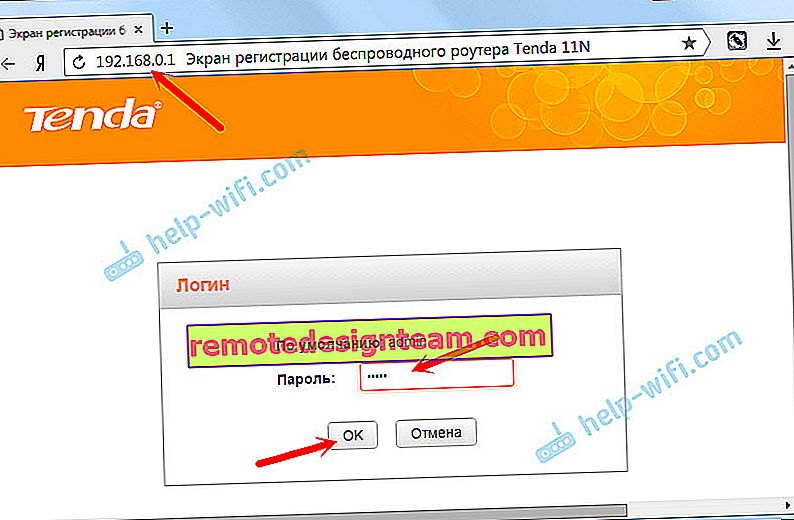
หากคุณไม่สามารถไปที่การตั้งค่าก่อนอื่นให้ตรวจสอบว่าคอมพิวเตอร์ของคุณได้รับการตั้งค่าให้รับที่อยู่ IP โดยอัตโนมัติหรือไม่ อ่านเพิ่มเติมในบทความ: //help-wifi.com/oshibki-i-polomki/chto-delat-esli-ne-zaxodit-v-nastrojki-routera-na-192-168-0-1-ili-192-168- 1-1 /
คุณจะเห็นหน้าที่มีการตั้งค่าที่สำคัญที่สุด ในกรณีที่คุณต้องระบุประเภทของการเชื่อมต่ออินเทอร์เน็ตตั้งค่าพารามิเตอร์ที่จำเป็นและเปลี่ยนรหัสผ่านเครือข่าย WiFi สามารถตั้งค่าทั้งหมดได้ในหน้านี้หากสะดวกสำหรับคุณ ฉันแนะนำให้คุณคลิกที่ลิงค์ "การตั้งค่าพื้นฐาน" และเปิดพารามิเตอร์ขั้นสูงของเราเตอร์ Tenda N301 ซึ่งเราจะกำหนดค่าทุกอย่าง
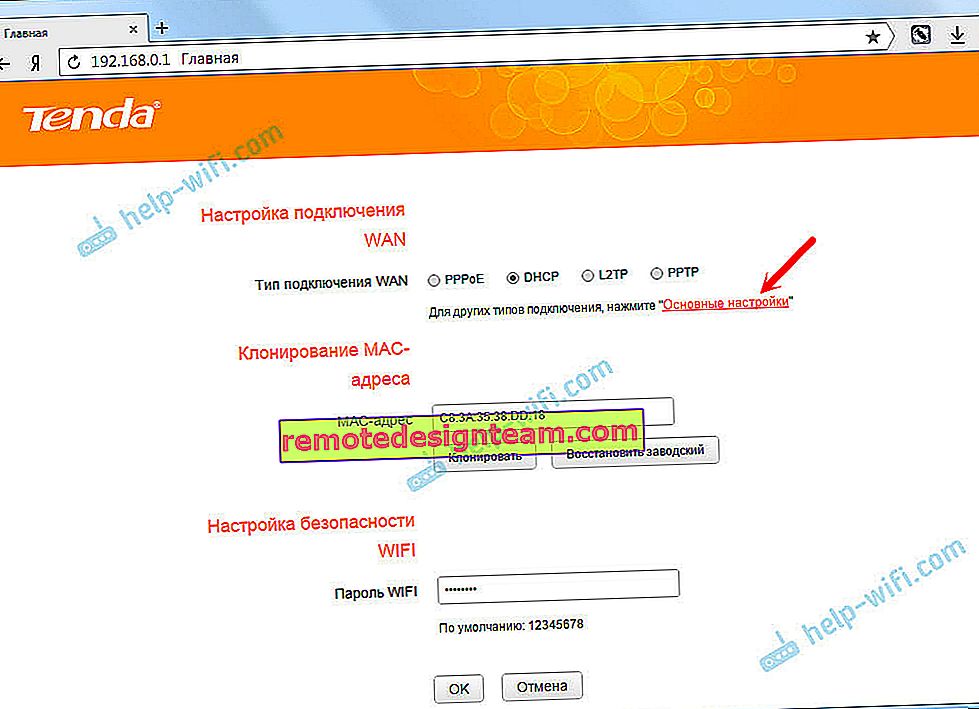
การตั้งค่าการเชื่อมต่ออินเทอร์เน็ต (WAN)
ตรวจสอบว่าคุณได้เชื่อมต่ออินเทอร์เน็ตกับเราเตอร์ผ่านพอร์ต WAN หรือไม่ อาจเป็นสายจากผู้ให้บริการอินเทอร์เน็ตของคุณหรือจากโมเด็ม วิธีเชื่อมต่อฉันแสดงให้เห็นในภาพด้านบน
การตั้งค่าที่สำคัญที่สุด เราจำเป็นต้องตั้งค่าพารามิเตอร์เพื่อให้เราเตอร์สามารถเชื่อมต่อกับอินเทอร์เน็ตได้ มิฉะนั้นเราจะมีเครือข่าย WI-FI แต่ไม่สามารถเข้าถึงอินเทอร์เน็ตได้
สำคัญ! คุณต้องทราบว่า ISP ของคุณใช้การเชื่อมต่ออินเทอร์เน็ตประเภทใด (Dynamic IP, Static IP, PPPoE, L2TP, PPTP) และพารามิเตอร์ที่เกี่ยวข้องซึ่งขึ้นอยู่กับประเภทของการเชื่อมต่อเฉพาะ: ล็อกอินรหัสผ่านที่อยู่เซิร์ฟเวอร์นอกจากนี้ยังเป็นการดีที่จะชี้แจงหากมีการผูกมัดด้วยที่อยู่ MAC หากผู้ให้บริการของคุณใช้ประเภทการเชื่อมต่อ Dynamic IP (DHCP) โดยไม่มีการเชื่อมโยงกับที่อยู่ MAC อินเทอร์เน็ตผ่านเราเตอร์ควรทำงานโดยไม่มีการกำหนดค่าเนื่องจากประเภทการเชื่อมต่อ DHCP เป็นค่าเริ่มต้น
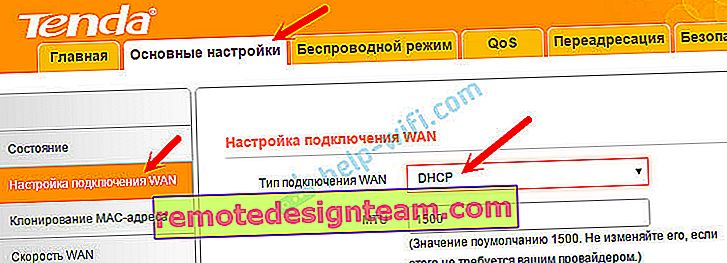
หากผู้ให้บริการเชื่อมโยงตามที่อยู่ MAC คุณสามารถโคลนได้ในการตั้งค่าบนแท็บที่อยู่ MAC ของโคลน หรือโทรหา ISP ของคุณและขอให้ลงทะเบียนที่อยู่ MAC ใหม่ และกำหนดที่อยู่ของเราเตอร์
คุณสามารถไปที่ส่วนการตั้งค่าเครือข่าย Wi-Fi ได้ทันที
การตั้งค่า PPPoE บน Tenda N301
เราทำสิ่งนี้:
- ในการตั้งค่าไปที่แท็บ "กำหนดค่าการเชื่อมต่อ WAN"
- ในเมนูแบบเลื่อนลง "ประเภทการเชื่อมต่อ WAN" ให้เลือก "PPPoE / Russia PPPoE"
- ระบุชื่อผู้ใช้และรหัสผ่านที่ผู้ให้บริการอินเทอร์เน็ตของคุณมอบให้คุณ
- โหมดแอดเดรส: ไดนามิก
- ตรวจสอบว่ามีการเลือกรายการ "เชื่อมต่ออัตโนมัติ" หรือไม่
คลิกตกลงเพื่อบันทึกการตั้งค่า
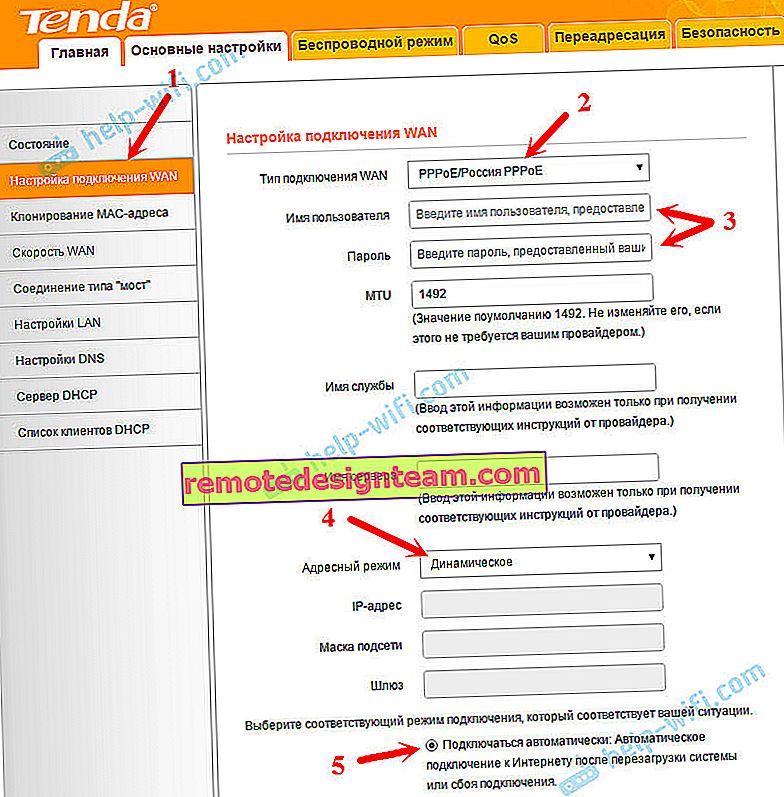
หากคุณตั้งค่าพารามิเตอร์ทั้งหมดอย่างถูกต้องเราเตอร์ควรเชื่อมต่อกับอินเทอร์เน็ต
การกำหนดค่า PPTP หรือ L2TP
- เปิดแท็บ "การตั้งค่าการเชื่อมต่อ WAN"
- เราเลือกประเภทการเชื่อมต่อ "PPTP / Russia PPTP" หรือ L2TP (ขึ้นอยู่กับประเภทของการเชื่อมต่อที่ผู้ให้บริการของคุณใช้)
- เราตั้งค่า "ที่อยู่เซิร์ฟเวอร์"
- เราระบุชื่อผู้ใช้และรหัสผ่าน
- ตกลงเพื่อบันทึกการตั้งค่า
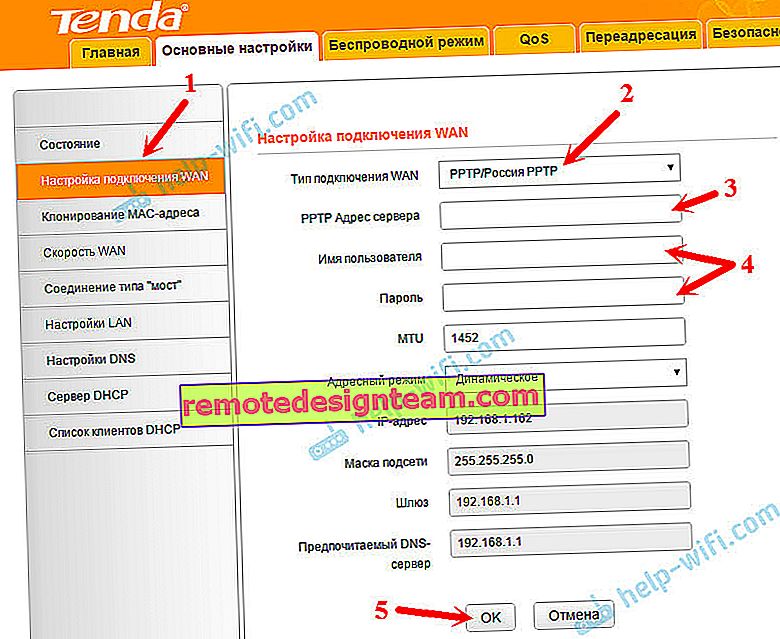
เมื่ออินเทอร์เน็ตผ่านเราเตอร์ทำงานคุณสามารถดำเนินการตั้งค่าเครือข่าย Wi-Fi ได้
การตั้งค่า Wi-Fi บน Tenda N301 การตั้งรหัสผ่าน
เพียงแค่เปลี่ยนชื่อเครือข่าย Wi-Fi และตั้งรหัสผ่านสำหรับ Wi-Fi
ไปที่ "Wireless" - แท็บ "Basic WIFI Settings"
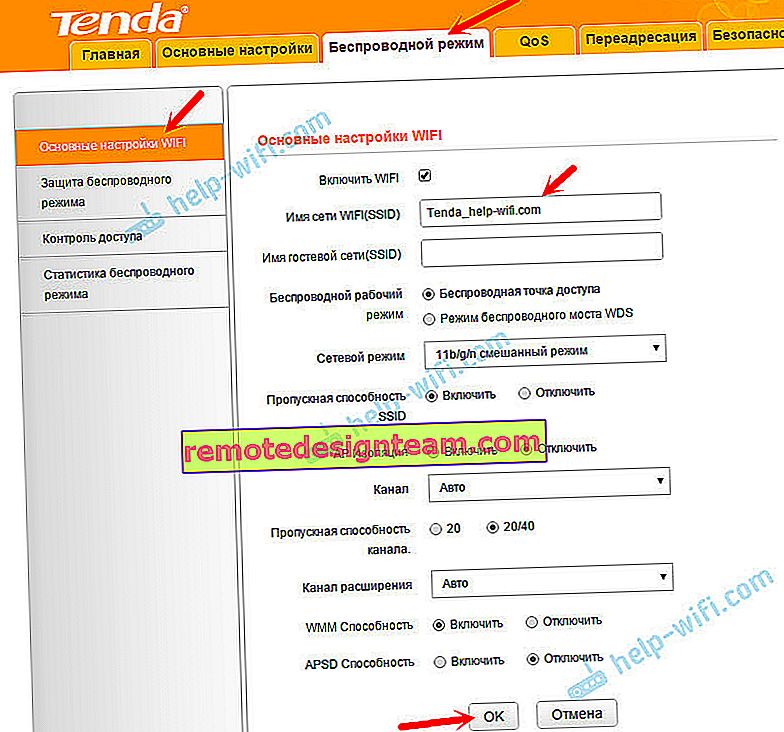
ป้อนชื่อเครือข่าย Wi-Fi ของคุณในช่อง "ชื่อเครือข่าย Wi-Fi (SSID)" คุณสามารถปล่อยให้ชื่อเครือข่ายเริ่มต้น หากจำเป็นคุณสามารถเปิดใช้งานเครือข่ายแขกได้ที่นั่น คลิกตกลงเพื่อบันทึกการตั้งค่า
ถัดไปทางด้านซ้ายไปที่แท็บ "ความปลอดภัยไร้สาย"
จากเมนูแบบเลื่อนลง Version เลือก Mixed WPA / WPA2 ในช่อง "รหัสผ่าน WIFI" ให้สร้างและป้อนรหัสผ่าน รหัสผ่านต้องมีความยาวอย่างน้อย 8 อักขระ คลิกตกลงเพื่อบันทึกการตั้งค่า
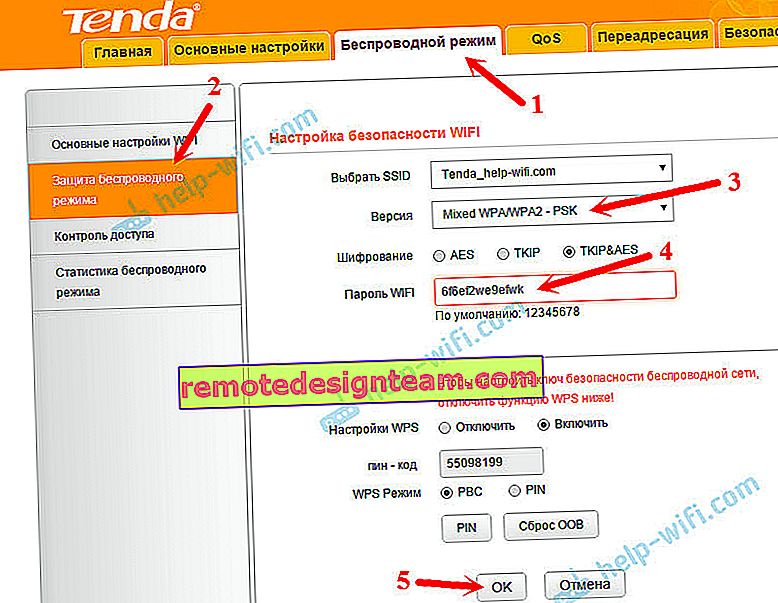
หลังจากรีบูตเราเตอร์เครือข่าย W-Fi ที่มีชื่อใหม่จะปรากฏขึ้น ในการเชื่อมต่อคุณจะต้องระบุรหัสผ่านที่คุณตั้งไว้ คุณสามารถรีสตาร์ทเราเตอร์จากแผงควบคุม
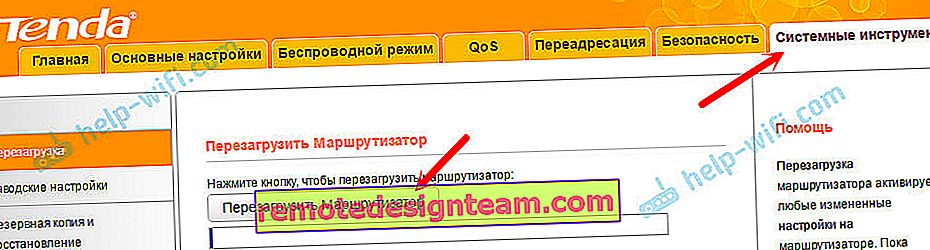
การตั้งค่า Tenda N301 เสร็จสมบูรณ์ แต่ฉันแนะนำให้คุณป้อนการตั้งค่าอีกครั้งและเปลี่ยนผู้ดูแลระบบรหัสผ่านจากโรงงานซึ่งใช้ในการป้อนการตั้งค่าของเราเตอร์ไปยังผู้อื่น
เปลี่ยนรหัสผ่านผู้ดูแลระบบ
สามารถทำได้ในแท็บ "System Tools" - "Change Password" เพียงป้อนรหัสผ่านเก่า (ผู้ดูแลระบบโรงงาน) และรหัสผ่านใหม่สองครั้ง คลิกตกลง
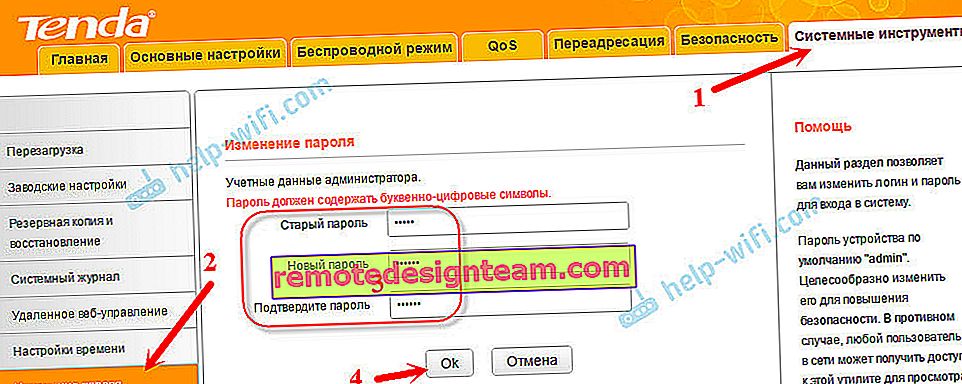
พยายามอย่าลืมรหัสผ่านใหม่มิฉะนั้นคุณจะไม่สามารถเข้าสู่การตั้งค่าได้ และคุณจะต้องทำการรีเซ็ตการตั้งค่าเราเตอร์ Tenda N301 ทั้งหมด และคุณสามารถรีเซ็ตได้ด้วยปุ่ม WPS / RST คุณต้องกดค้างไว้ประมาณ 10 วินาที

บางทีคุณอาจยังพบคำแนะนำที่เป็นประโยชน์สำหรับการอัปเดตเฟิร์มแวร์บน Tenda N301: //help-wifi.com/tenda/obnovlenie-proshivki-routera-tenda-n301/
คุณสามารถถามคำถามในความคิดเห็น โชคดี!









